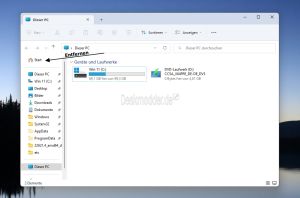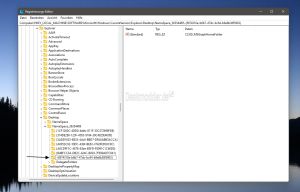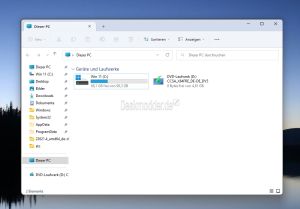Start aus dem Datei Explorer entfernen Windows 11
Ab Windows 11 22H2 22621 hat Microsoft dem Datei Explorer eine andere Ansicht verpasst. Unter Dieser PC werden keine Ordner mehr angezeigt und aus Schnellzugriff wurde jetzt Start.
Die Anleitung für die älteren Versionen greift hier nicht mehr. Daher hier die neue Vorgehensweise, um Start aus dem linken Verzeichnisbaum zu entfernen.
Dieses Tutorial ist für die Windows 11 22H2 und höher geeignet.
- Windows 11 News im Blog - Windows 11 neu clean installieren Tipps und Tricks
- Windows 11 Startmenü und die Einstellungen - Taskleiste einrichten Tipps und Tricks
- Windows 11 auch ohne TPM und Secure Boot installieren
- Windows 11 ISO : 23H2 (22631)
- Windows 11 Patchday (Sicherheitsupdate des Monats)
- Win 11 23H2 / 22H2: 9.04.2024 KB5036893 Windows 11 226×1.3447
- Windows 11 Insider ISO:
- Beta: Windows 11 23H2 (22635)
- Dev Windows 11 26100 ISO / ESD
- Canary Windows 11 26200 ISO / ESD
Start aus dem linken Verzeichnisbaum im Datei Explorer entfernen
Bevor ihr anfangt, muss im Datei Explorer über die 3-Punkte -> Optionen "Dieser PC" als Standard eingestellt sein.
Um Start aus dem Datei Explorer zu entfernen, muss man eine kleine Änderung in der Registry vornehmen.
- Windows-Taste + R regedit eingeben und zum folgenden Pfad navigieren:
HKEY_LOCAL_MACHINE\SOFTWARE\Microsoft\Windows\CurrentVersion\Explorer\Desktop\NameSpace_36354489\{f874310e-b6b7-47dc-bc84-b9e6b38f5903}
- Im linken Verzeichnisbaum nun ein Rechtsklick auf {f874310e-b6b7-47dc-bc84-b9e6b38f5903} -> Umbenennen und ein Minuszeichen davor setzen.
Das war es auch schon. Öffnet man jetzt den Datei Explorer ist Start sofort aus dem linken Verzeichnisbaum verschwunden. Wer OneDrive nicht benötigt, kann die App selbst ganz einfach deinstallieren.
Solltet ihr Start doch einmal öffnen wollen, dann legt euch eine Verknüpfung mit diesem Inhalt an. Oder startet den Befehl über Windows-Taste + R:
explorer shell:::{679F85CB-0220-4080-B29B-5540CC05AAB6}
Start im Datei Explorer wieder hinzufügen
Möchte man Start wieder im Datei Explorer sehen, dann entfernt man auf demselben Weg das Minuszeichen wieder.
Fragen zu Windows 11?
Du hast Fragen oder benötigst Hilfe? Dann nutze bitte unser Forum und nicht die Tipp-Box! Auch Gäste (ohne Registrierung) können bei uns Fragen stellen oder Fragen beantworten. - Link zum Forum | Forum Windows 11
| Neue und interessante Tutorials für Windows 11 |
|
|
|
|